

最近好像越來越流行自行攜帶環保筷了,週遭朋友幾乎都有一雙環保筷。雖然我在宿舍也有一雙從國中營養午餐用到現在的筷子湯匙組,但是因為體積過大不方便帶出門,因此我決定選擇可以縮短的二節甚至是三節環保筷。
以下就先從二節環保筷開始介紹吧。
旋轉二節環保筷
優點:
-
塑膠材質
-
可拆成二節,縮小體積
-
結合後筷子牢固
-
筷身設計佳,好夾又好掌握
-
便宜,家樂福35元購得
缺點:
-
不容易使用旋轉來接合二節筷身(理由後述)
-
盒子質感不足

長13cm*寬4cm*高1.5cm,跟國父百元鈔比比看,大概可以佔了快一半的大小。
塑膠外殼與筷身,不重,我也沒有磅秤可以秤重。我喜歡塑膠的質感,相對的,總覺得金屬就是會有種味道,而且又冰又滑不是很好用的感覺。

如上圖所示,筷身是由兩節所構成,中間是以螺絲齒痕的方式連接。問題是齒痕跟另一邊的洞感覺容易囤積髒物,而且不好清理。注意到塑膠的筷身中間還是金屬材質,所以應該蠻牢靠的。

二節筷光靠單之手就可以結合了,但是這仍然有著相當嚴重的問題:手會碰到前半筷身。為什麼這是問題呢?吃飯的時候使用筷子,因此前半的筷身就會很油或是很黏。綜使在吃完之後我們會用衛生紙做簡單的清理,但是油膩的前半筷身依然是不太想去碰。更何況,要抓住前半筷身旋轉的接合或分離的時候,也會因為油膩的關係不好掌握。這是二節旋轉環保筷的致命缺點。

接著來看看筷子的其他部分。這是前半筷身的圓型尖頭,可以看到有刻痕幫助夾食物時較為牢靠,實際用起來也不錯。

後半筷身的尾端,是呈現方形的,以方便掌握筷子本體,手感很好。

因為目前這支二節筷不使用,就乾脆拿前半筷身來當作泡麥片粥的攪拌筷,長度略短,但比整個筷子長還好的多,也不算白買啦。

盒身是單面打開的形式,注意到下半部有擺置前半筷身的架子,讓筷子在收納之後不會因為晃動而滾來滾去發出聲音。

盒身雖然薄,但是面積龐大,對我來說不便攜帶,所以就沒有帶著走了。
伸縮三節環保筷

優點:
缺點:

長8.5cm*寬2.1cm*高1.15,佔了國父紙鈔1/4不到的面積,相當迷你。

先來看看盒身,上方的蓋子旁有鑰匙圈的吊勾,方便吊在包包上。中間有個不太明顯的凹痕,那是用來當筷子架時,筷子會集中在凹槽不容易跑掉的設計。另外,照片上的水漬是因為剛洗過的關係XD

來看看背面,除了凹痕沒有之外,基本上跟正面是一樣的。

蓋子打開的圖片,兩個金色的球狀的東西是筷子的尾端。

蓋子也是單方向開闔的形式,而且有凹槽方便打開,卡住時也蓋得很緊,筷子不會輕易掉落。盒身也跟筷子的尺寸吻合,放在裡面不會因為晃動發出聲音。但是這麼小的盒身要清理也不太容易。

拿出筷子,來看看筷身跟盒子的比例吧。

可以看到三節伸縮的原理,它是三節直徑不同的筷身。


把尾部的金球部份拆開,就可以把筷子拆成三節。注意到上面第二張圖片,這是依照拿出來的順序,所以最後一節的筷身擺在左下角,而第一節的尖端筷身擺在右上角,方向是左下方的。

第一節筷身前端也有刻痕,讓夾食物時比較穩固。

最後一節筷身也有刻痕,但是我覺得這對握筷子的手感幫助不大。而且因為伸縮構造的關係所以是圓的,我也不太喜歡。尾端則是上面提到的金球蓋子部份。

接著來看看他的伸縮。廣告台詞寫的「一甩即出」是真的,但甩出來卻還不能用,還要「順勢的把筷身往外拉一下」。他沒有內建彈簧,所以用甩出來的筷身,還是很容易縮回去。所以必須要抓著第一節筷身拉一下才比較穩固,然而,卻是單隻手無法做到的動作(因為左手要拍照,所以照片只有右手),而且拉過頭的話筷身還會被拉出來。
伸縮三節筷也有跟二節筷一樣的問題:要用手去碰油膩的第一節筷身,就是一種不方便!更何況是當吃飯吃到一半,筷子不小心戳太用力而縮回去,那要再拉出來簡直是一種痛苦且不雅觀的動作。


這是收回去的方式,第一節筷子朝著盒內,用力一插就進去了,也不會弄髒手,我很喜歡。
而且因為攜帶體積小,所以目前是帶著這一組在外面跑。

最後拿這兩組筷子的比較圖來看看,可以看到二節筷比三節筷還要長,實際用起來的時候其實感覺差異不大就是。
結語
在這邊我不講什麼環保概念,主要是厭煩了劣質竹筷容易刺到手、以及怕竹筷會有漂白水不乾淨的問題,所以才想弄個環保筷來用用。
實際上這兩組用起來並不是非常滿意,伸縮三節筷也只能說是堪用的程度。
使用完畢之後,會拿衛生紙擦拭再回收,然而是沒辦法完全清理筷子,筷身依然會油油的。這造成了第二次就不想拿出筷子來使用的問題,因為要拿著油膩的筷身往外拉,覺得不是很舒服。就算是包著衛生紙往外拉,也會怕衛生紙黏到筷子上面,待會一起吃進去。
雖然有點吹毛求疵的感覺,不過在意這些小細節,才能夠設計出好用的產品,繼續努力吧。
(more...)
 "Unable to start FTP server, port 21 may already be in use."架設FTP的時候遇到這種訊息,表示FTP預設的連接埠(port)21被佔用,所以我們要把佔用連接埠的程式關掉,才能順利開啟FTP。
"Unable to start FTP server, port 21 may already be in use."架設FTP的時候遇到這種訊息,表示FTP預設的連接埠(port)21被佔用,所以我們要把佔用連接埠的程式關掉,才能順利開啟FTP。



















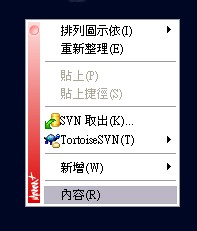

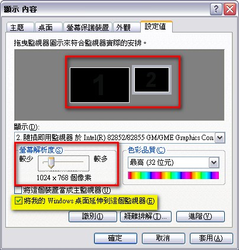
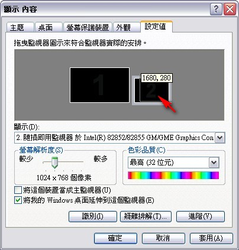


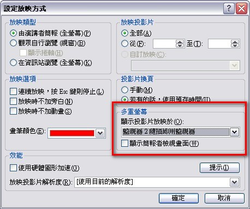

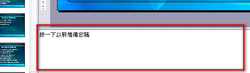

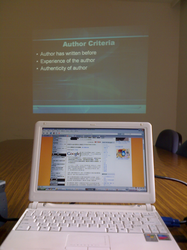





























Comments